ClickUp(クリックアップ)の価格・料金を徹底解説
- 2023.09.13
- タスク管理
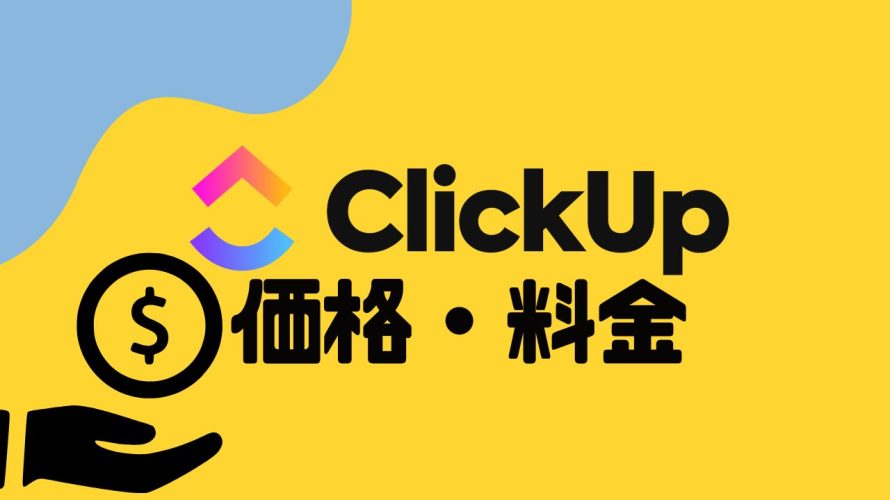
ClickUpとはタスクや中小規模のプロジェクトを管理することができる非常に多機能なオールインワンツール。
ClickUpを始めようと考えている人にとって最適な価格プランを選定することは重要。
予算内で必要な機能がそろうプランを見極めたいと考えているはずです。
そんな人向けに各プランの具体的な料金と機能を徹底比較。
この記事を参考にすれば最適プランを選定できるでしょう。
ぜひ活用いただければと思います。
ClickUpの価格・料金は次の通り
| 月額 | 年額 | |
| FREE FOREVER | 無料 | 無料 |
| UNLIMITED | $9 | $60 |
| BUSINESS | $19 | $144 |
今回はClickUpの価格・料金を解説します。
 北岡ひろき(@kitaokahiro)
北岡ひろき(@kitaokahiro)
おすすめはBUSINESS
おすすめはBUSINESSプラン。
Businessプランをおすすめする理由はその機能の充実度とコストパフォーマンスの高さにあります。
BusinessプランではUnlimitedプランの全機能に加えてさらに高度なツールが利用可能です。
例えばGoogle SSOや無制限のチーム機能、カスタムエクスポートそして高度な公開共有機能など特にセキュリティやチーム管理に優れた機能が提供されています。
Advanced AutomationsやAdvanced Dashboard Featuresによって作業の自動化やダッシュボードのカスタマイズが一層強化されており効率的なプロジェクト管理が可能です。
詳細な時間追跡やタイムシート機能、作業負荷管理、タイムラインとマインドマップ、ゴールフォルダーなどの機能は中規模チームにとって非常に有用。
プロジェクトの進捗を細かく管理するのに役立ちます。
AI対応機能も含まれており作業の効率化を図るための強力なサポートが得られます。
これによりあらゆる業務プロセスをスムーズに進行させることができ全体的な生産性向上を実現します。
こうした豊富な機能を月額12ドルで利用できる点は非常に魅力的であり特に中規模チームが一段上の管理を目指す際に最適なプランとなっています。
このようにBusinessプランは機能性、柔軟性、効率性の全てにおいて優れた選択肢です。
さらに年額プランにすることで37%オフになるのでさらにお得になります。
ClickUPの価格・料金
ClickUpの価格はClickUpの公式サイトから確認できます。
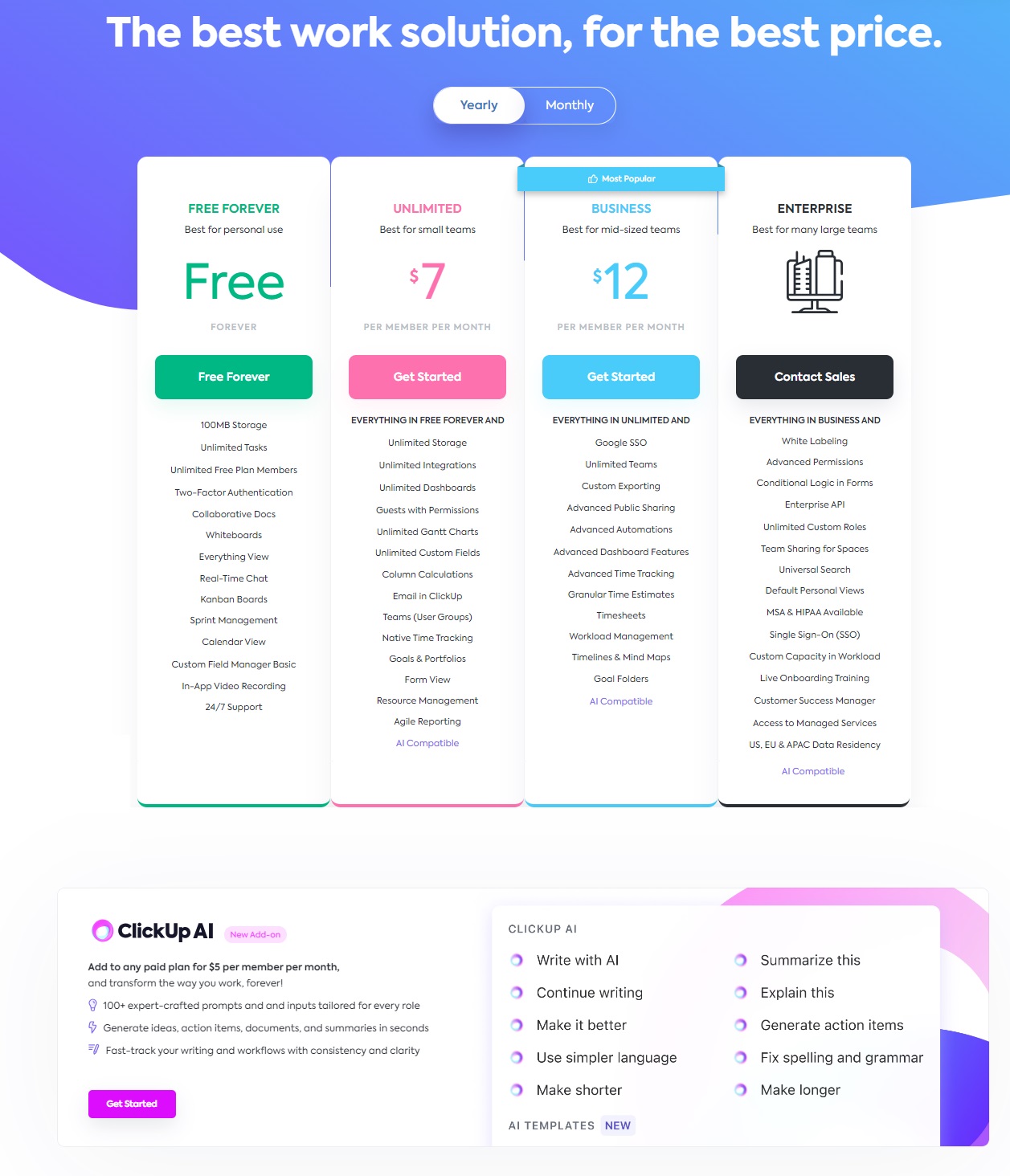
ClickUpのプラン毎の価格をまとめると次の通り
| 月額 | 年額 | |
| FREE FOREVER | 無料 | 無料 |
| UNLIMITED | $10 | $84 |
| BUSINESS | $19 | $144 |
それぞれ詳しく説明します。
FREE FOREVER
FREE FOREVERプランの価格は次の通り
| 月額 | 無料 |
| 年額 | 無料 |
FREE FOREVERプランではタスクは無制限。
ストレージは100MB。
リアルタイムチャットが使えます。
UNLIMITED
UNLIMITEDプランの価格は次の通り
| 月額 | $10 |
| 年額 | $84 |
UNLIMITEDプランはFREE FOREVERプランの機能に加えてClickUp AIとガントチャートが作成できます。
ストレージは無制限。
月額$5でClickUp AIのアドオンを追加可能です。
BUSINESS
BUSINESSプランの価格は次の通り
| 月額 | $19 |
| 年額 | $144 |
BUSINESSプランはUNLIMITEDプランの機能に加えてエクスポートと自動化が使えます。
月額$5でClickUp AIのアドオンを追加可能です。
各プラン毎の価格と機能
各プラン毎の価格と機能は次の通り
| FREE FOREVER | UNLIMITED | BUSINESS | |
| 月額 | 無料 | $9 | $10 |
| 年額 | 無料 | $60 | $84 |
| タスク | 無制限 | 無制限 | 無制限 |
| ストレージ | 100MB | 無制限 | 無制限 |
| チャット | 〇 | 〇 | 〇 |
| ガントチャート | × | 〇 | 〇 |
| エクスポート | × | × | 〇 |
| 自動化 | × | × | 〇 |
ClickUpの始め方・使い方
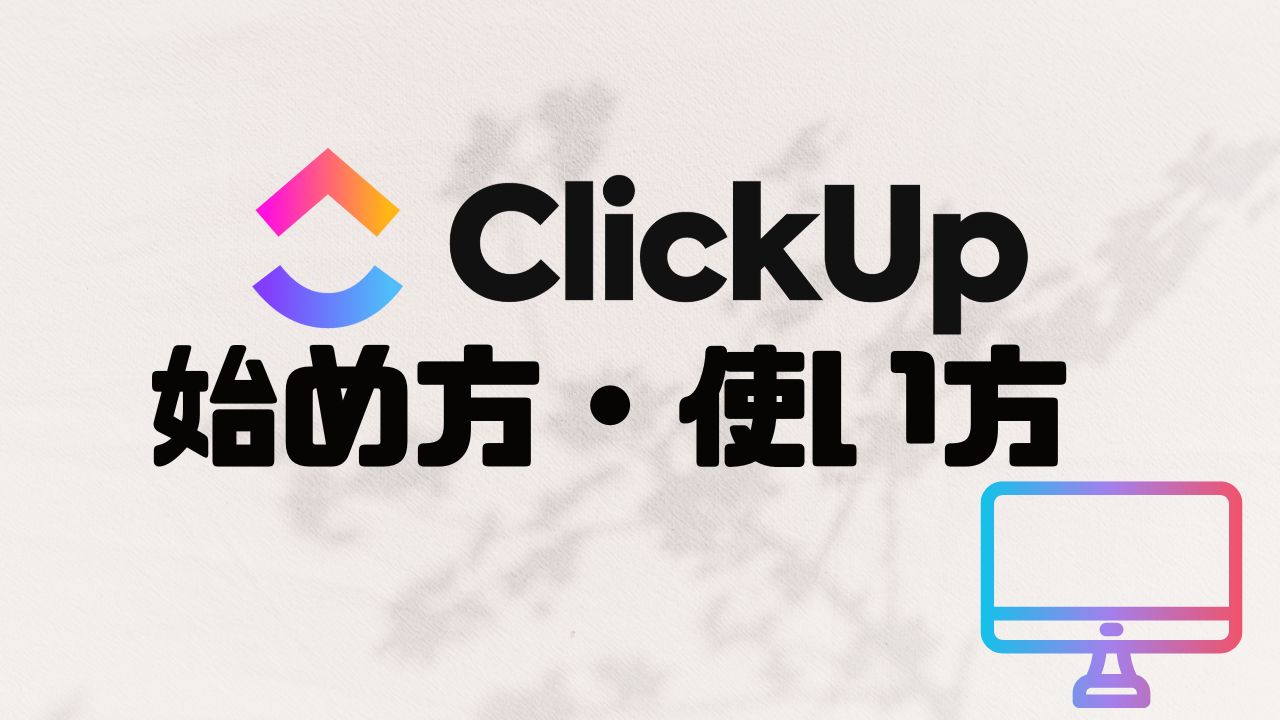
アカウント作成
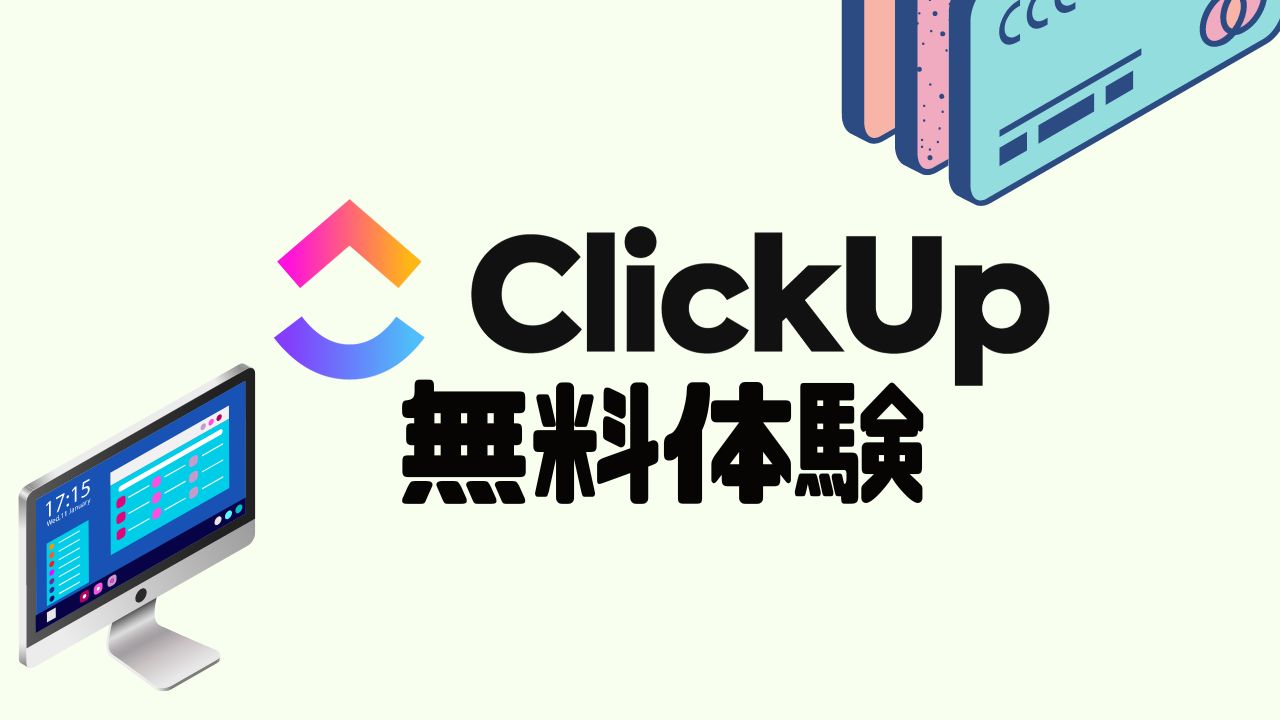
ClickUpの公式サイトにアクセスします。
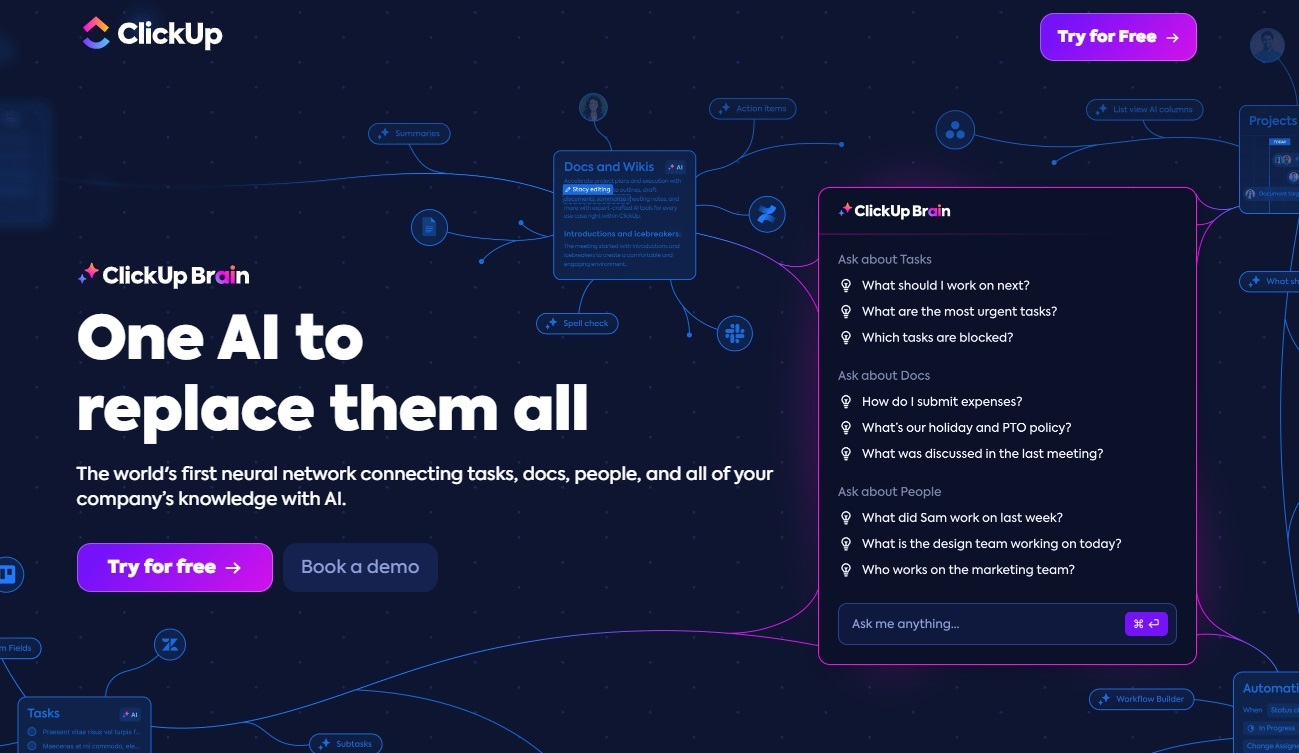
「Try for free」をクリックします。
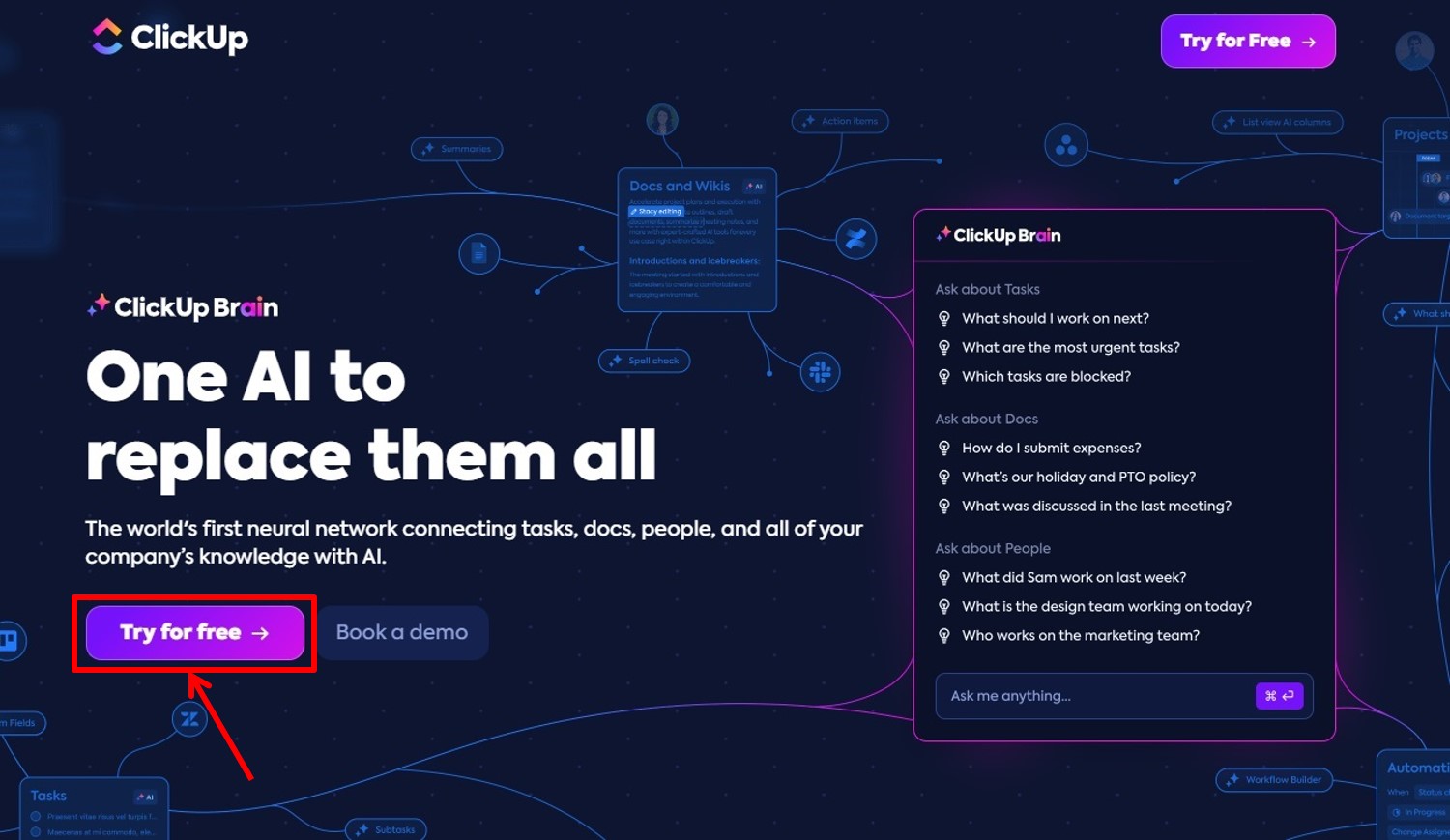
アカウント登録に必要な情報を入力します。
「メールアドレス」を入力。
「Next」をクリックします。
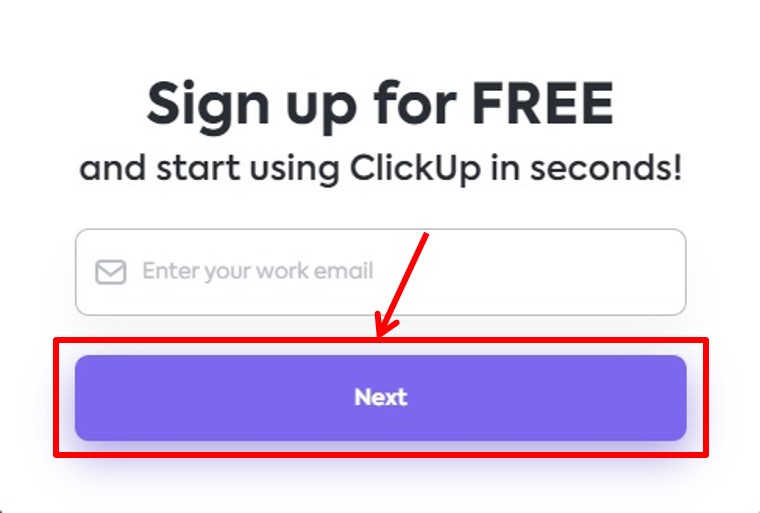
「名前」と「パスワード」を入力
「Play with ClickUp」をクリックします。
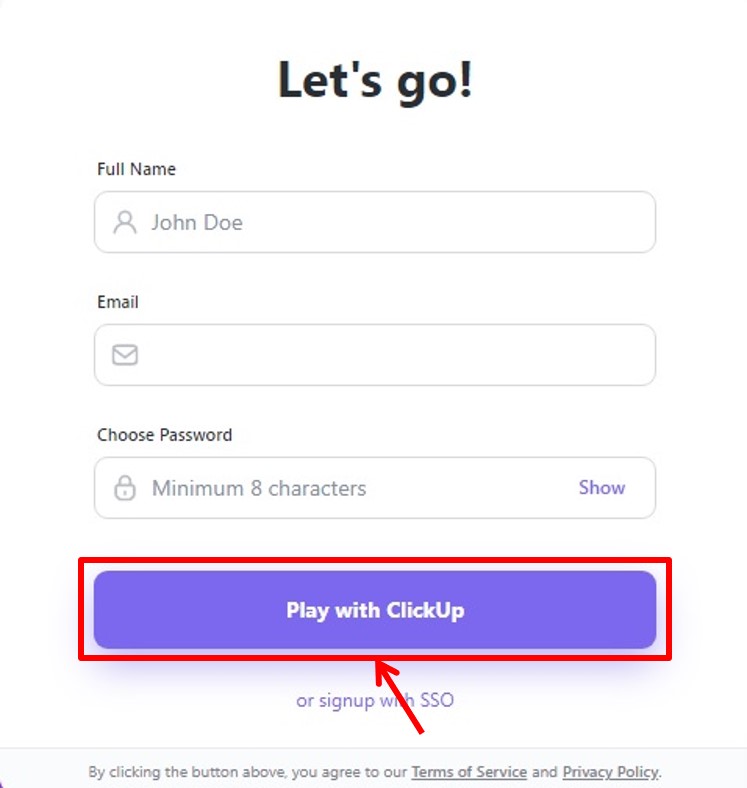
登録したメールアドレス宛てに認証番号が送られます。
番号を入力し「Verify」をクリック。
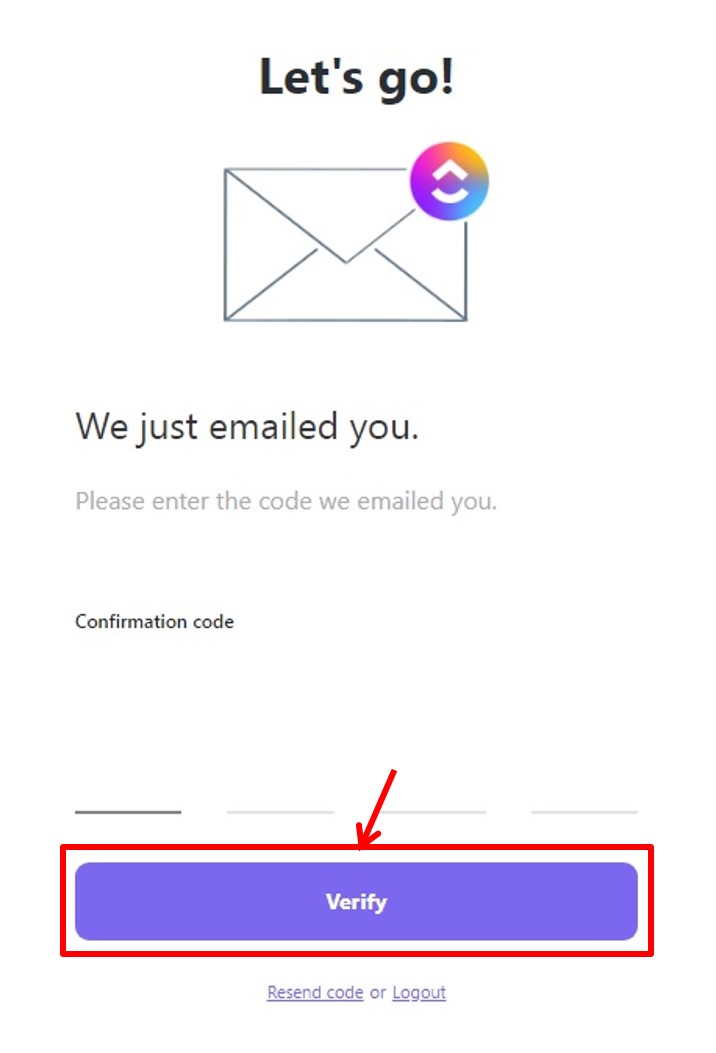
アンケートに記入します。
該当する内容を選択します。
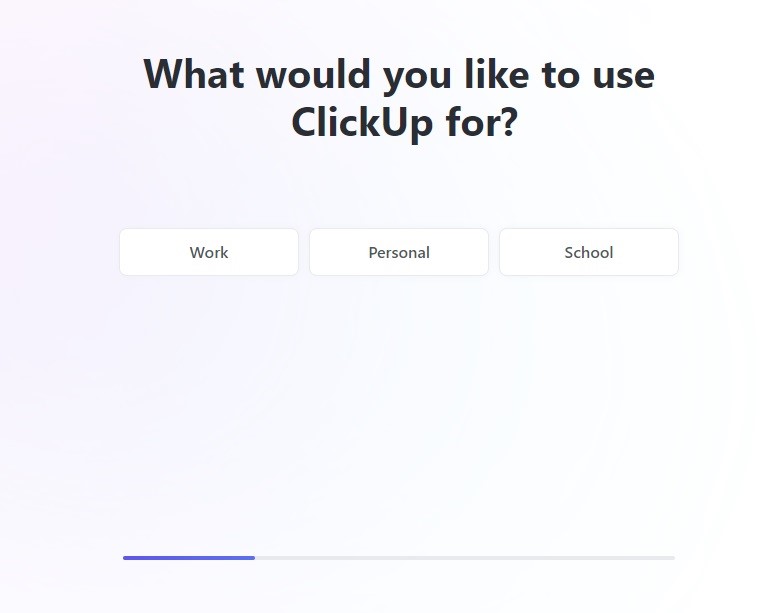
該当する内容を選択します。
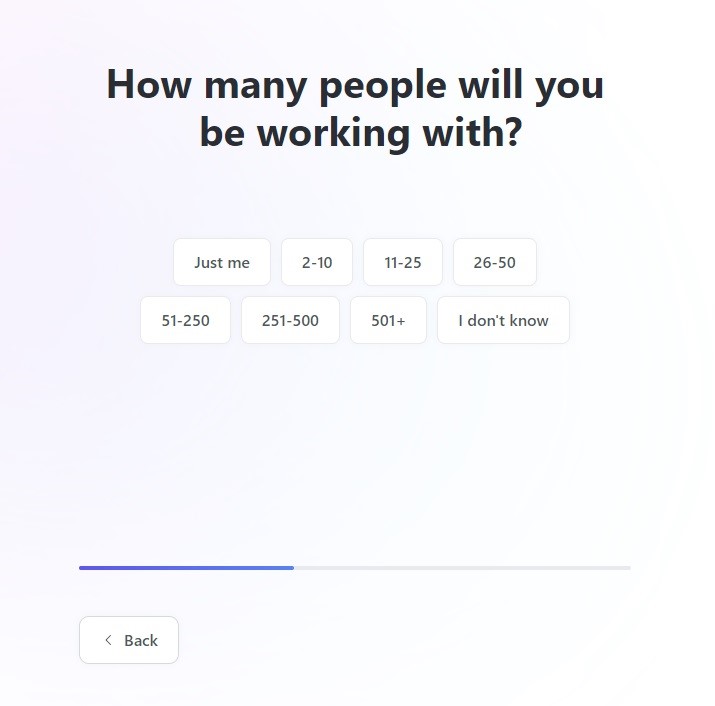
該当する内容を選択します。
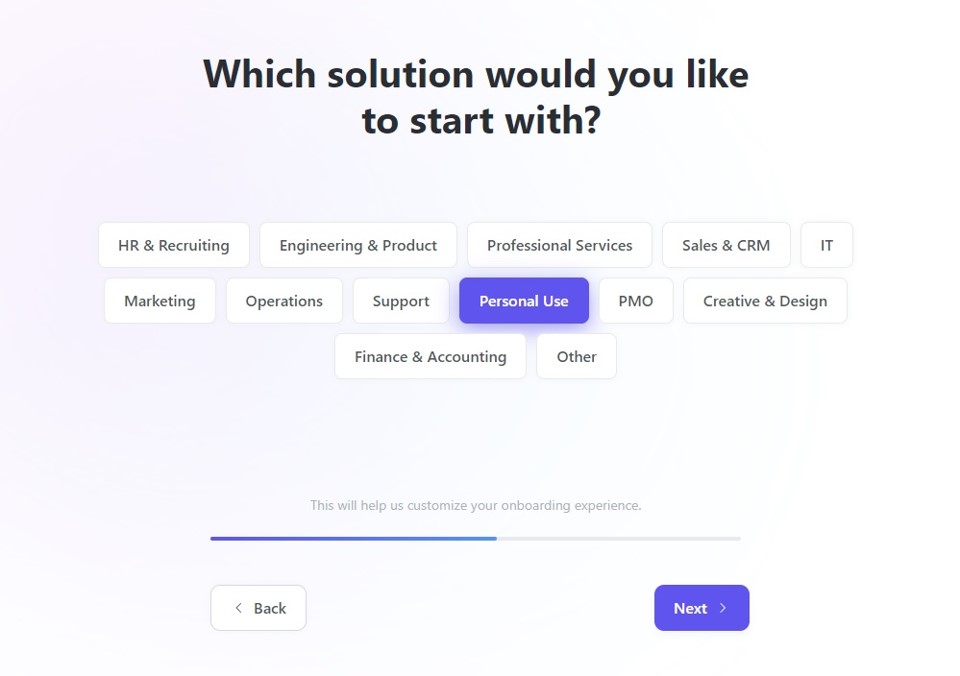
該当する内容を選択します。
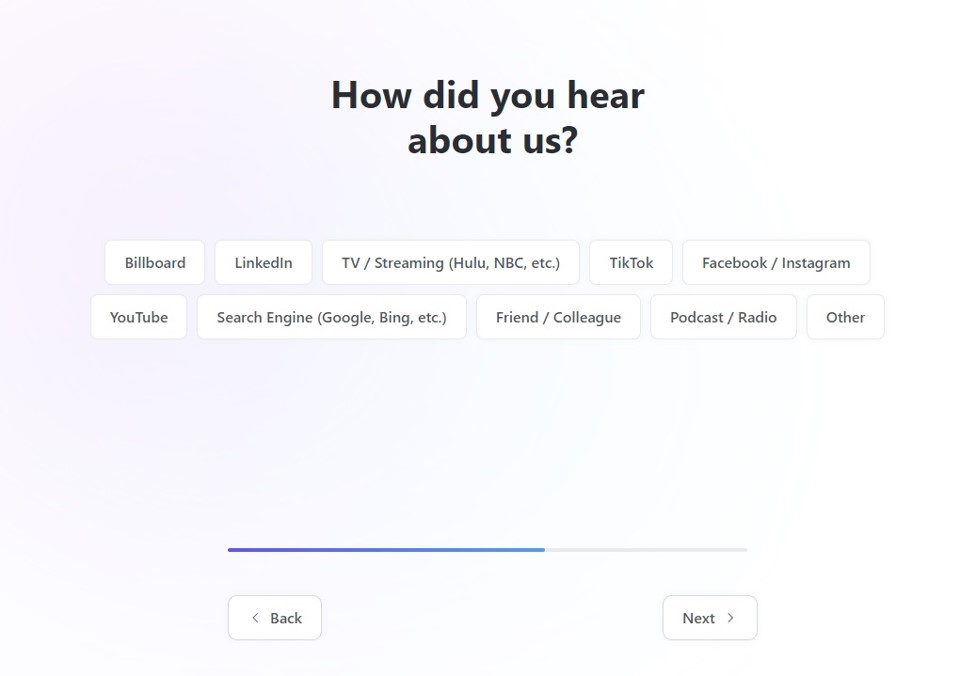
該当する内容を選択します。
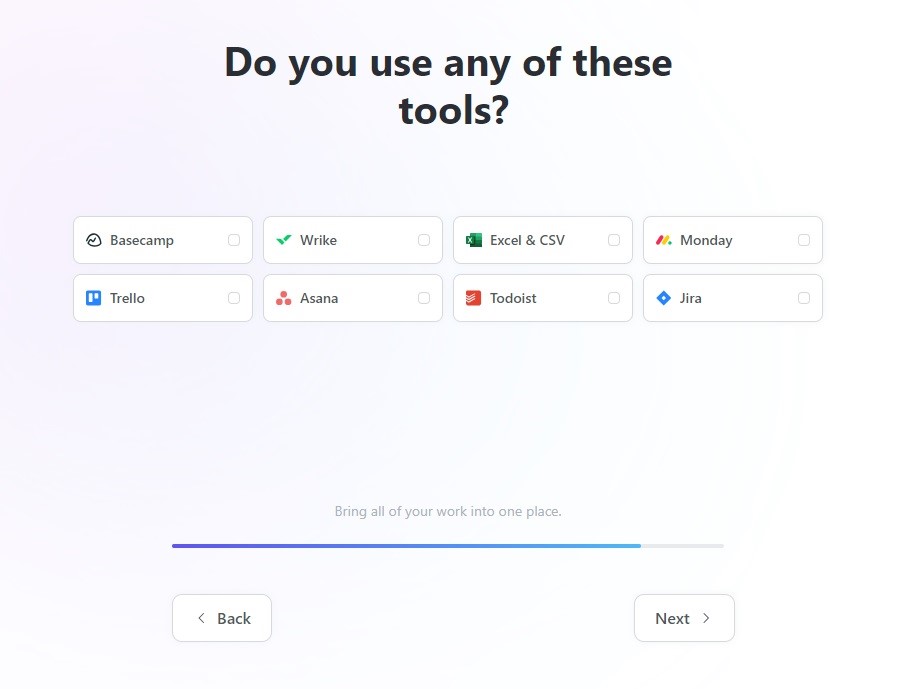
「ワークスペース名」を入力します。
「Finish」をクリック。
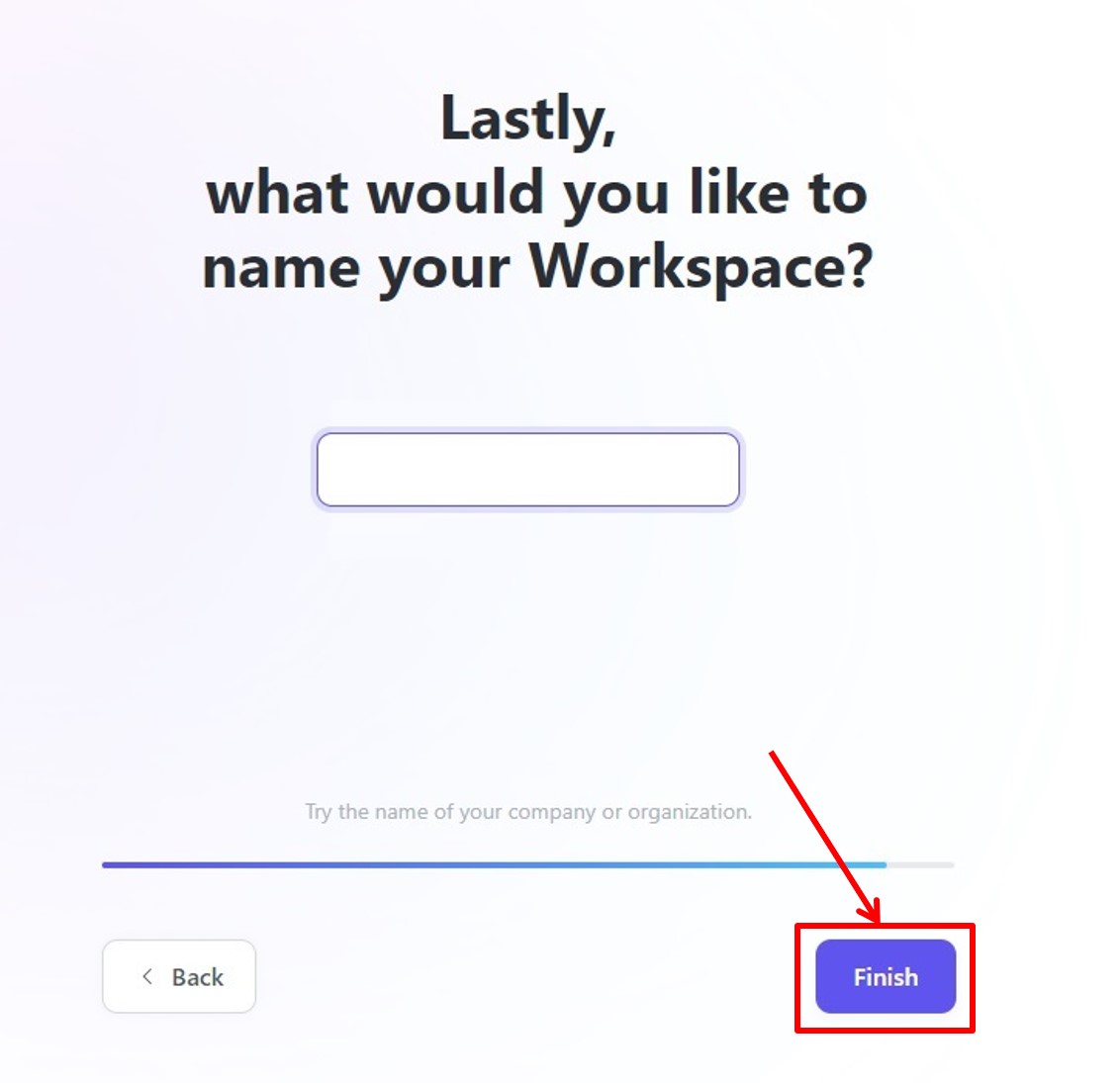
ClickUpのダッシュボードに移動します。

アップグレード
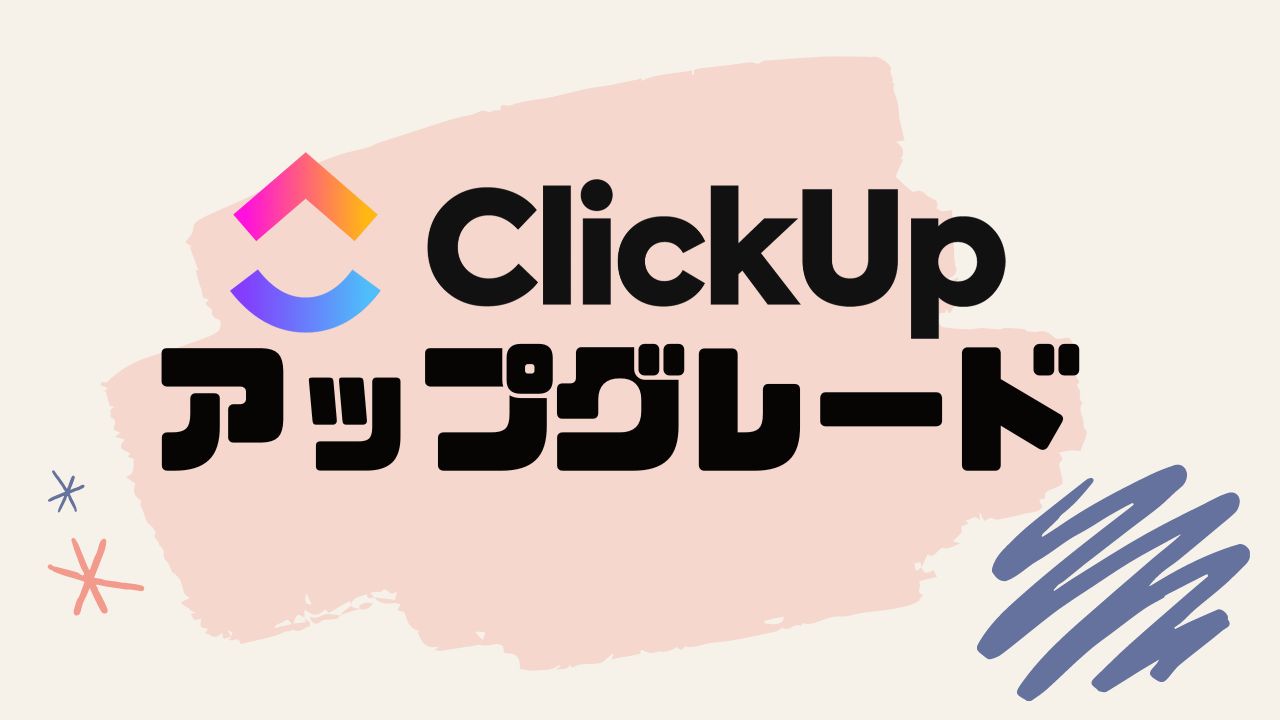
プランのアップグレードをします。
「Upgrade」をクリックします。
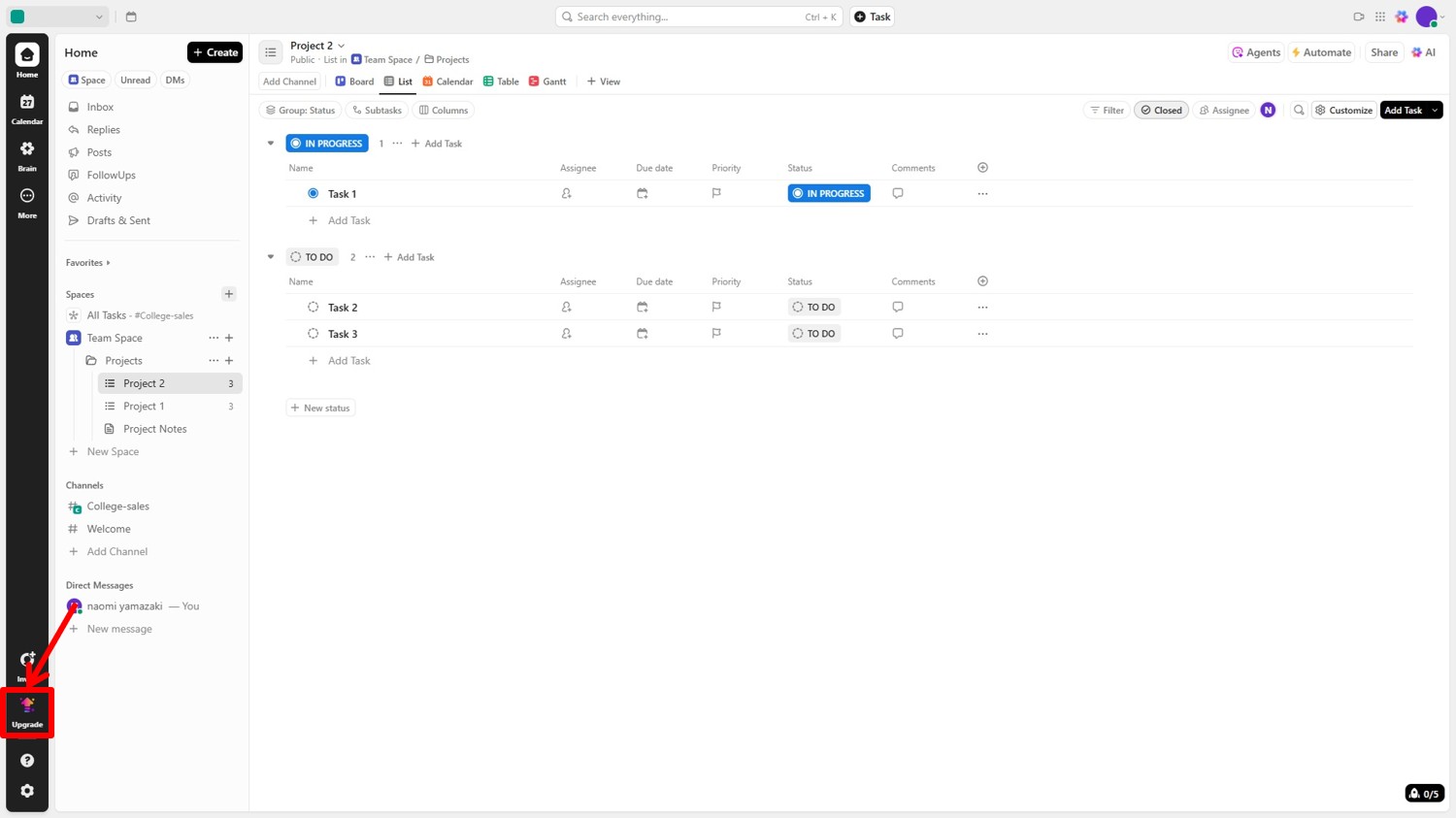
プランを選択します。
月額払い(Monthly)または年額払い(Yearly)を選択。
今回はBusinessプランの「Upgrade」をクリックします。

ClickUpのプラン毎の価格と機能については『ClickUpの価格・料金』の記事をご覧ください。
支払い情報を入力します。
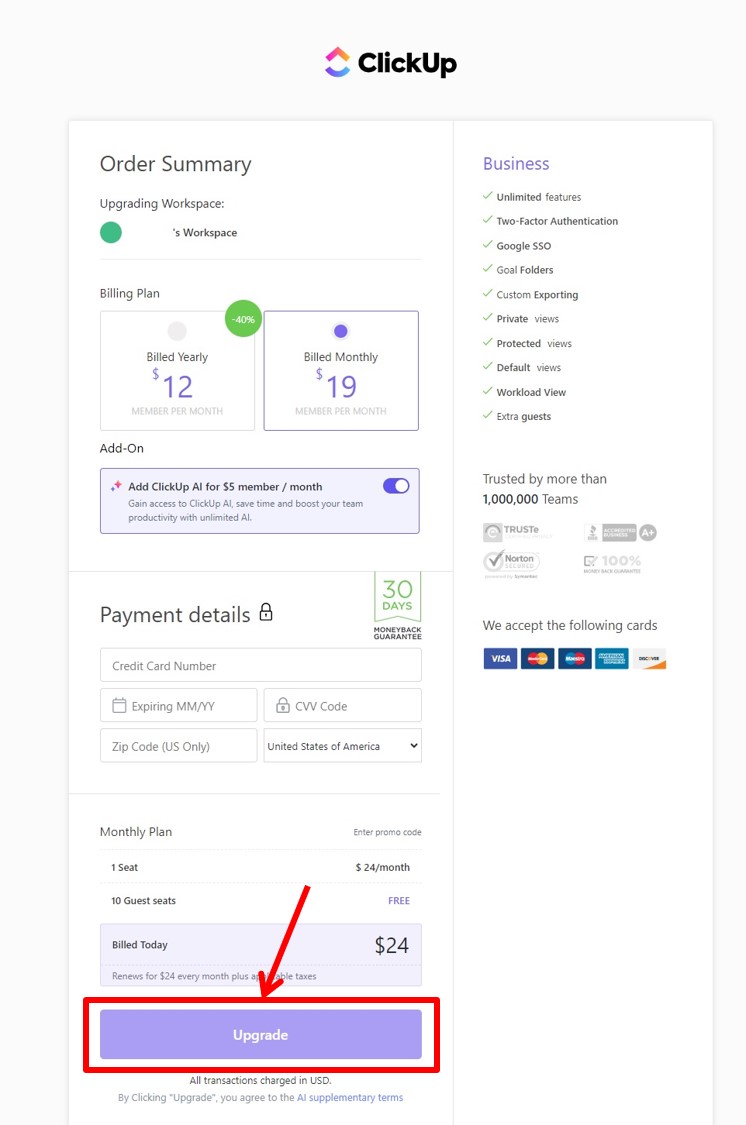
項目は次の通り
| Credit Card Number | カード番号を入力 |
| Expiring MM/YY | 有効期限を入力 |
| CVV Code | セキュリティコードを入力 |
| Country | 「Japan」を選択 |
情報を入力したら申し込みをします。
「Upgrade」をクリックします。
以上でアップグレードができました。
ログイン

ClickUpの公式サイトにアクセスします。
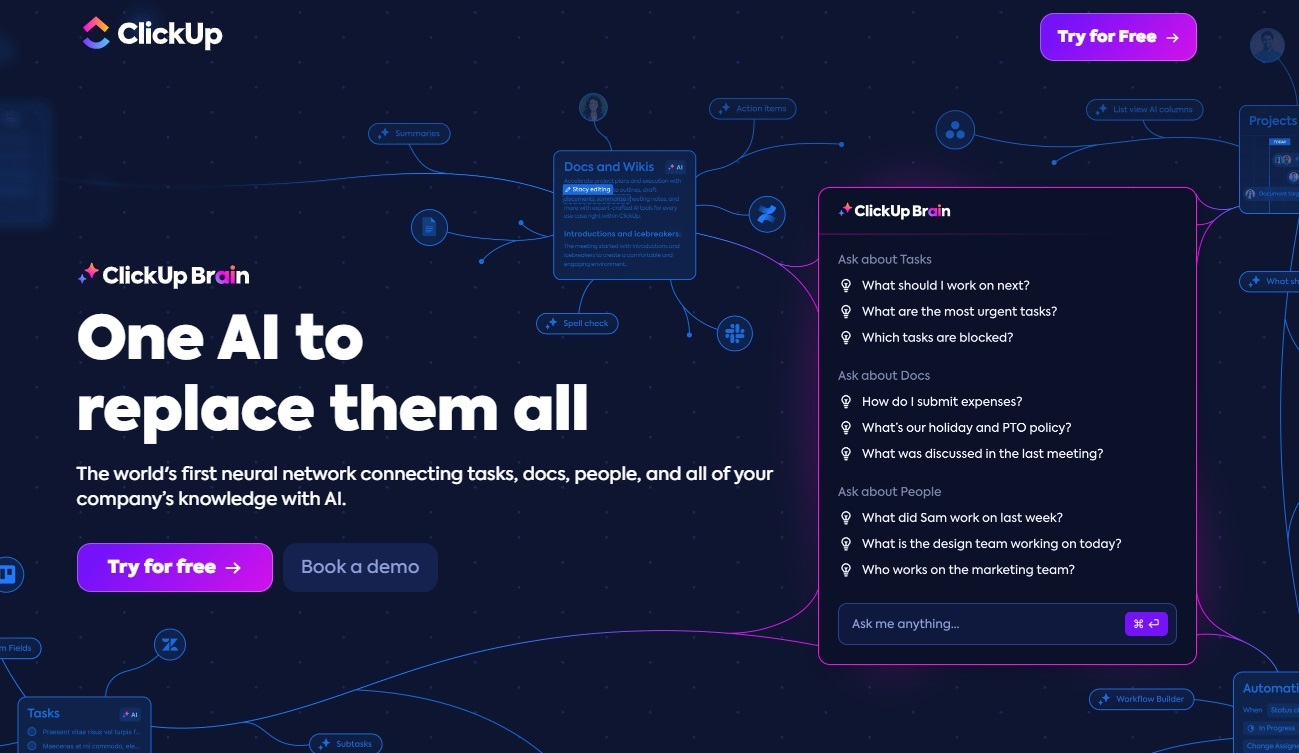
「Try for free」をクリックします。
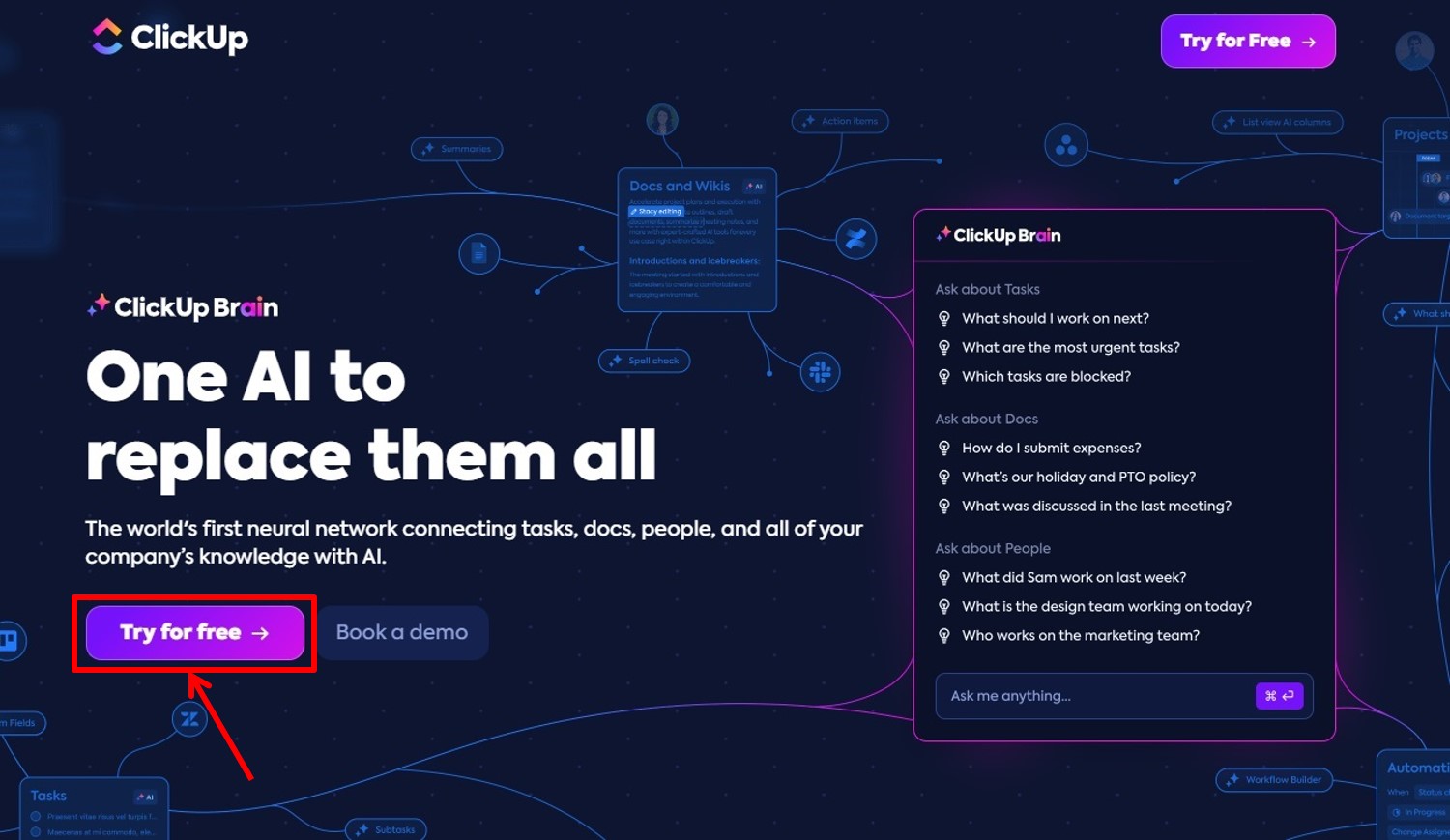
ログイン情報を入力します。
「メールアドレス」と「パスワード」を入力。
「Log In」をクリックします。
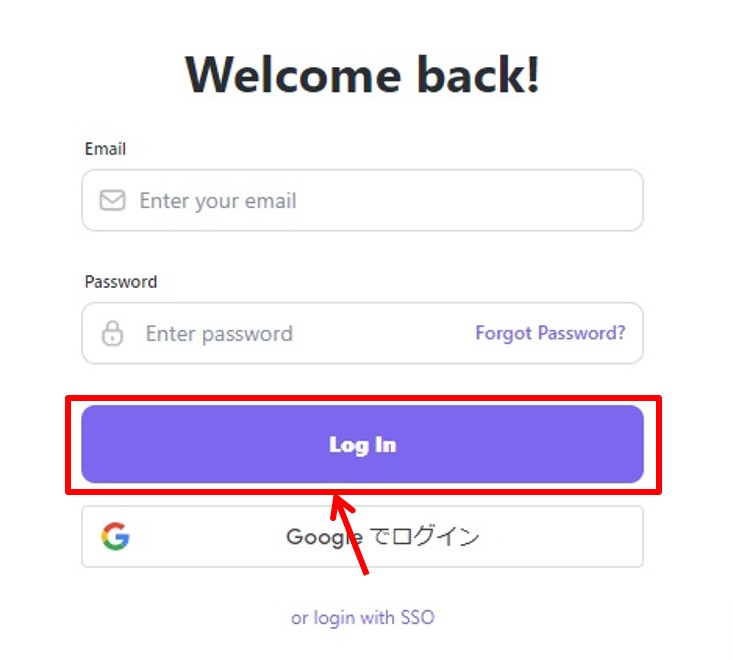
ClickUpにログインできるとダッシュボードに移動します。

以上でClickUpへログインができました。
ClickUpのよくある質問
 ClickUpのよくある質問をご紹介します。
ClickUpのよくある質問をご紹介します。
-
前の記事

Notion AI(ノーションエーアイ)の使い方を徹底解説 2023.09.13
-
次の記事

Notionの使い方・始め方を徹底解説 価格・特徴・メリットも紹介 2024.11.13


